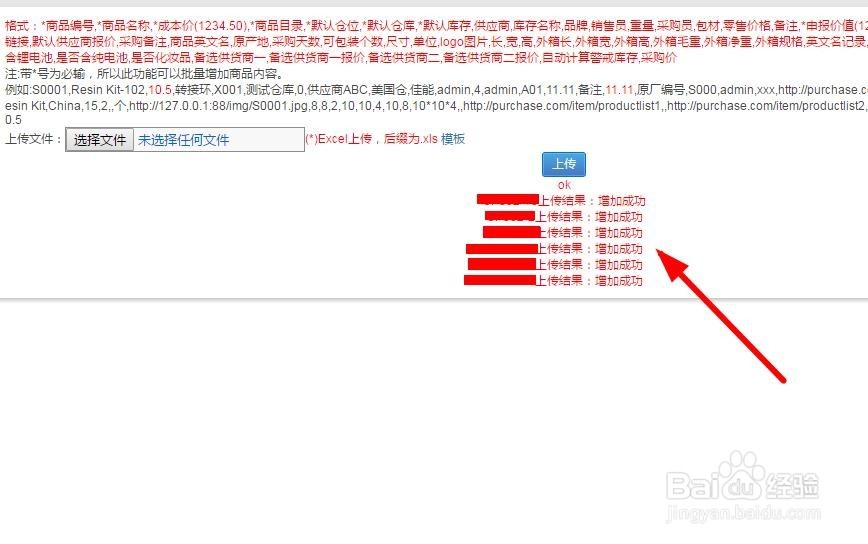1、订购了马帮ERP服务的,可以通过网页进入到马帮的页面。 找到右上角的“商品库存”,点击。

2、进入到“商品库存”页面,我们可以看到有一排栏目,里面有新增单个产品, 批量增加产品。选择“批量增加产品”。
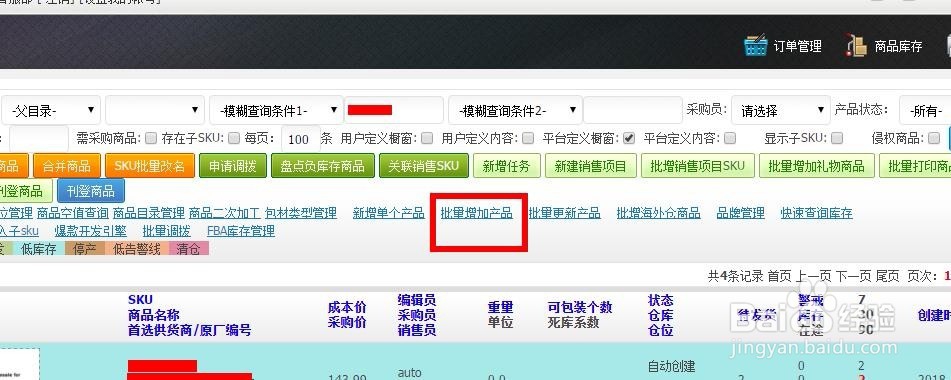
3、接下来会进入到一个新的页面里,鼠标选择“模板”,下载商品上传模板到桌面。
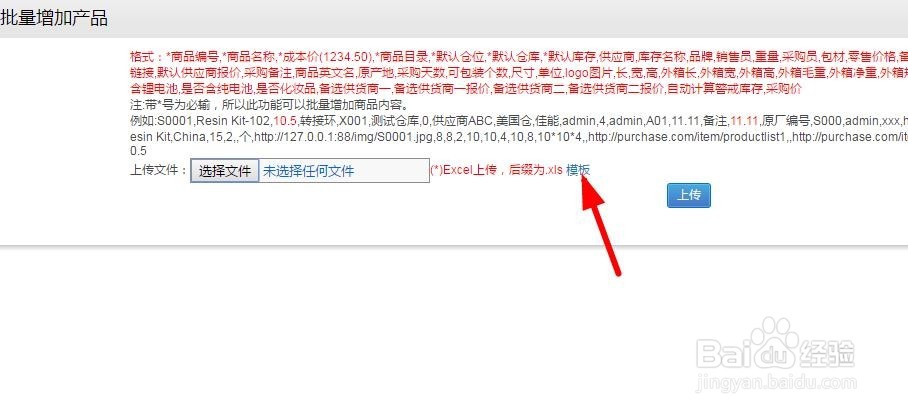
4、可以自定义下载的商品上传模板这个表格的名称, 打开商品上传模板,娴錾摇枭填写相应的产品信息,比如产品名称,成本, SKU, 仓库,数量等。填完后保存。
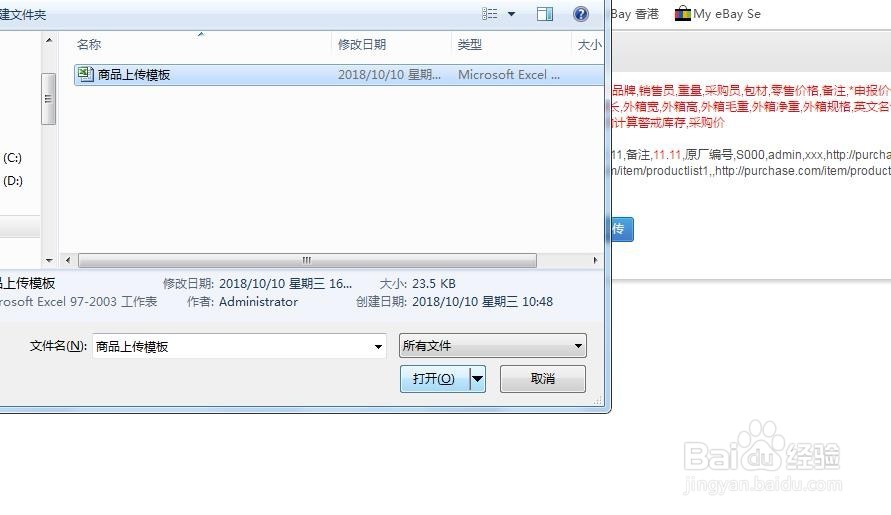
5、回到马帮的“批量增加产品”页面,点击”选择文件“,选取我们已经填完保存好的表格。
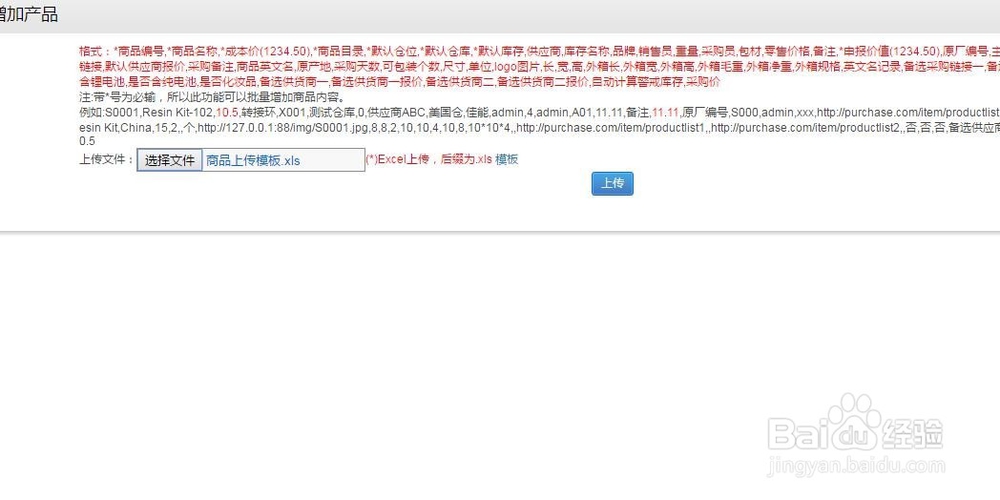
6、点击”上传“。如果上传成功了,就会提示“上传结果,上传成功”。